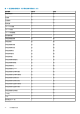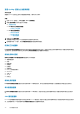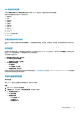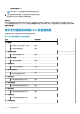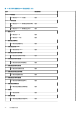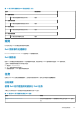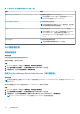Users Guide
表. 13: 受监测的硬件组件 - 可扩展功能和详细功能 (续)
硬件组件 可扩展 详细
服务器主机 NIC
否 否
温度传感器
否 是
温度传感器组
否 是
电压传感器
否 是
电压传感器组
否 是
视图
Dell Server Management Pack Suite 在 OpsMgr 控制台中 Dell 文件夹下提供以下类型的监测视图:
● 警报视图
● 图表视图
● 状态视图
● 性能和电源监测视图
警报视图
此视图可用于从 Dell 服务器和机架式工作站管理硬件和存储事件。无代理监测功能将显示以下警报和陷阱:
● 从 Dell PowerEdge、PowerVault 系统和 Dell Precision 机架的 Broadcom 和 Intel 网络接口卡收到的事件的链路连接或断开警报。
● Dell 服务器和机架式工作站的平台事件陷阱 (PET)。
查看 OpsMgr 控制台上的警报
关于此任务
要查看 OpsMgr 控制台上的无代理监测功能警报,请执行以下操作:
步骤
1. 启动 OpsMgr 控制台,然后单击监测。
2. 单击 Dell > 警报视图。
随即显示以下警报视图:
● 服务器和机架式工作站警报 - 显示带有 iDRAC7 或 iDRAC8 的第 12 代和第 13 代 Dell PowerEdge 服务器、PowerVault 存储服务
器以及 Dell Precision 机架的 SNMP 陷阱。
● Dell 机架式工作站警报视图
○ 机架式工作站警报
3. 选择服务器和机架式工作站警报或机架式工作站警报。
每个警报视图的右侧窗格将显示满足您指定的标准的警报,例如警报严重性级别、解决方案状态或分配给您的警报。
4. 选择一个警报可在警报详细信息窗格中查看其详细信息。
图表视图
图表视图以层次化和图形化形式显示网络上的所有 Dell 服务器和支持的机架式工作站。
无代理监测功能
33